本文详细介绍了在Windows和macOS系统下查看隐藏文件的多种方法,并深入分析了查看隐藏文件的潜在风险及安全防范措施,最后对隐藏文件技术的未来发展趋势进行了展望。文章涵盖了如何显示隐藏文件windows、mac隐藏文件查看等长尾关键词,旨在帮助读者安全高效地管理电脑文件。
Windows系统下查看隐藏文件的多种方法
在Windows系统中查看隐藏文件,其实并没有想象中那么复杂。首先,我们需要打开资源管理器,也就是我们平时浏览电脑文件的那个窗口。
找到你想查看文件的文件夹,点击上方菜单栏的“查看”选项卡。
你会看到一个名为“隐藏的项目”的选项,默认情况下它可能未被选中。
选中“隐藏的项目”复选框,系统就会显示之前隐藏的文件和文件夹了。
当然,除了这种常规方法外,你还可以通过其他方式来查看隐藏文件。例如,你可以在资源管理器的地址栏直接输入路径,比如你想查看C盘下的一个隐藏文件夹,就可以直接在地址栏输入:C:\\$Recycle.Bin\\,系统会直接带你到该文件夹下,前提是你已经勾选了显示隐藏文件。
此外,你还可以借助一些第三方文件管理软件,很多这类软件都带有显示隐藏文件的选项。这对于那些熟悉特定软件操作的用户来说,可能会更加便捷,但需要注意的是,选择软件时一定要选择可靠的、知名的软件,避免恶意软件的入侵。
总而言之,Windows系统下查看隐藏文件的方法非常多,关键在于找到适合自己的方法。选择哪种方式取决于你的个人偏好和电脑的具体配置。
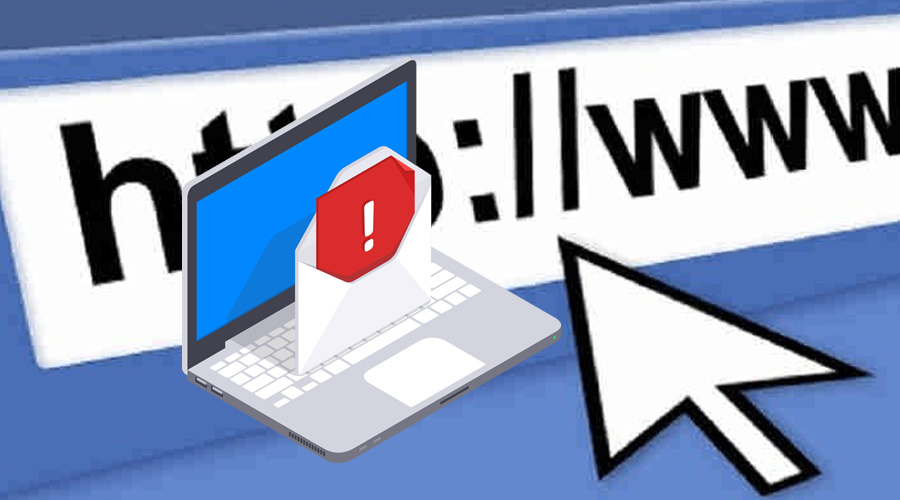
macOS系统下如何轻松查看隐藏文件
与Windows系统相比,macOS系统下查看隐藏文件的操作略有不同,但同样便捷。
首先,你需要打开Finder,也就是macOS系统自带的文件管理器。
然后,你需要使用终端命令来显示隐藏文件。打开终端应用程序,这是一个类似于Windows命令提示符的工具,它能让你通过命令行来操作系统。
在终端中输入命令'defaults write com.apple.Finder AppleShowAllFiles TRUE; killall Finder',然后按下回车键。
你会发现,Finder窗口中原本隐藏的文件和文件夹都显示出来了。
如果你想再次隐藏这些文件,只需要将上述命令中的TRUE改成FALSE,再执行一次命令即可。
需要注意的是,使用终端命令需要一定的电脑基础,不熟悉命令行的用户可能需要一些时间来学习。
当然,除了使用终端命令之外,也有一些第三方应用程序可以帮助你更方便地查看和管理macOS系统中的隐藏文件。在选择软件的时候,同样的,也要注意软件的来源和安全性,避免下载使用一些来路不明的软件。
查看隐藏文件的潜在风险与安全防范
虽然查看隐藏文件可以帮助我们更好地管理和理解电脑系统,但是我们也要意识到,查看隐藏文件也存在一定的潜在风险。
一些恶意软件或病毒可能会将自身伪装成隐藏文件,以逃避杀毒软件的检测。如果你不小心打开了这些隐藏文件,就可能会导致你的电脑感染病毒,造成数据丢失或系统崩溃。
此外,一些重要的系统文件也是隐藏的,如果误删或修改了这些文件,可能会导致系统出现故障甚至无法启动。
因此,在查看隐藏文件时,我们必须谨慎小心。不要随意打开或修改你不认识的隐藏文件,特别是那些位于系统目录下的文件。
建议在查看隐藏文件之前,先备份重要的数据,以防万一出现意外情况。
此外,还可以定期运行杀毒软件进行查杀病毒,并安装可靠的防火墙软件来保护你的电脑安全。
总之,在享受隐藏文件带来的便利性的同时,我们也必须时刻保持警惕,注意安全防范,避免不必要的风险。
隐藏文件技术的未来发展趋势
随着科技的发展,隐藏文件技术也在不断发展和完善。未来,隐藏文件技术可能会朝着更加安全、更加智能的方向发展。
例如,可能会出现一些更加先进的加密技术,能够更好地保护隐藏文件不被未授权访问。
同时,也可能会出现一些更加智能的管理工具,能够自动识别和分类隐藏文件,方便用户更好地管理和利用这些文件。
此外,云存储技术的不断发展也将会对隐藏文件技术产生深远的影响。未来,我们可能会将隐藏文件存储在云端,这样既可以提高安全性,也可以方便用户在不同的设备上访问这些文件。
当然,随着技术的进步,也可能会出现一些新的安全挑战。我们需要不断改进和完善隐藏文件技术,以应对这些挑战。
根据相关研究表明,未来隐藏文件技术将与人工智能、区块链等技术结合,实现更高级别的安全性和便捷性。

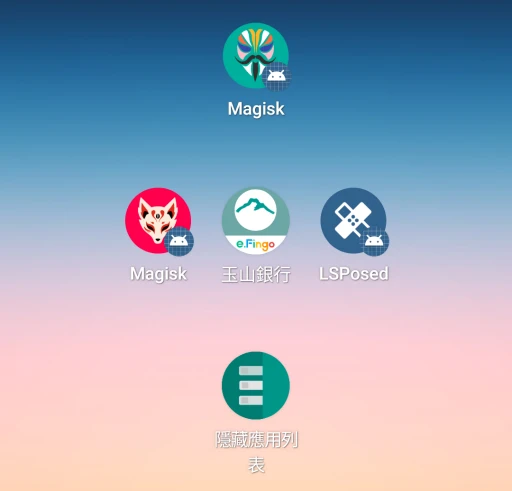
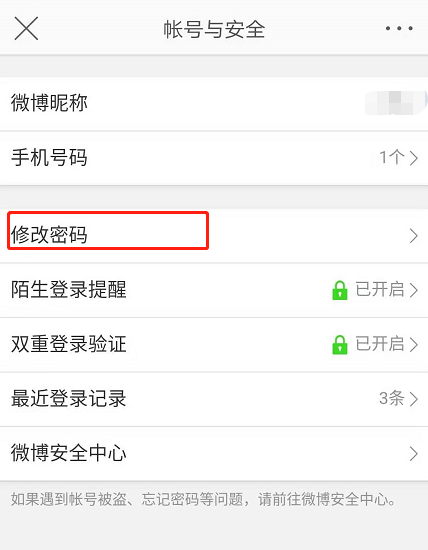
 鄂ICP备15020274号-1
鄂ICP备15020274号-1